Dependiendo del teléfono móvil que tengas, aplicando unos cuantos trucos que mencionaremos a continuación podrías llegar a liberar espacio saturado de la memoria microSD interna y con ello, evitar que el terminal funcione con una lentitud extrema.
Hemos mencionado que “depende del tipo de teléfonos móviles Android” en el párrafo anterior debido, a que unos cuantos modelos no tienen determinadas características que nos pueden ayudar con los trucos que mencionaremos posteriormente. Por ejemplo, uno de ellos involucra principalmente la presencia de una ranura para tarjetas microSD, algo que unos cuantos terminales no tienen y que por tanto, es necesario optar por diferente tipo de trucos o soluciones. De todas maneras, todo lo que mencionaremos a continuación puede ser aplicable para uno u otro terminal, siendo el usuario el que debe decidir cual alternativa emplear según sea el modelo que tengan en ese momento.
[quote]Recuerda: Cómo Acelerar el funcionamiento de tu teléfono móvil Android[/quote]
Liberar espacio de almacenamiento memoria interna microSD
En múltiples ocasiones hemos aconsejado a nuestros lectores, que se decidan siempre por un terminal que tenga la mayor cantidad de espacio de almacenamiento interno, más aún si dicho modelo no tiene una ranura para tarjetas microSD. Si en tus manos tienes a uno de 16 GB ten la completa seguridad que dicho espacio se llenará rápidamente con música, vídeos o los datos provenientes de algunos juegos Android.
[quote]Revisa: Cómo liberar espacio en un iPhone[/quote]
Lo primero que podrías llegar a hacer en este momento, es tratar de investigar cuanto de espacio libre tienes en tu memoria microSD interna; para ello, únicamente debes ir hacia los “Ajustes” y posteriormente al área del “Almacenamiento”, momento en el que podrás ver a todas las unidades conectadas al terminal. Si prestas atención a la microSD interna podrás ver el porcentaje de espacio libre que tienes actualmente. Si tienes una de las más recientes versiones del sistema operativo Android podrías también ver el espacio que esta ocupando cada una de las aplicaciones instaladas.
Liberar espacio de almacenamiento con la caché
Este viene a ser el primer truco que mencionaremos, mismo que puede ser aplicado en cualquier tipo de teléfono móvil sin importar la versión de sistema operativo Android que tengan; si anteriormente ya revisaste que aplicaciones son las que están consumiendo mayor espacio en la memoria interna, entonces ahora solamente deberías seguir los siguientes pasos para eliminar la caché de algunas de ellas:
- Dirígete hacia el área de los “Ajustes“.
- Ahora busca la sección de las “Aplicaciones“.
- Del listado mostrado elige a aquella aplicación Android cuyos datos están utilizando demasiado espacio de almacenamiento interno.
- Hacia la parte inferior del panel de la aplicación Android elegida, debes buscar al botón que dice “borrar caché“.
Al realizar esta operación, muy fácilmente habrás recuperado espacio perdido que estaba siendo ocupado por esta caché en la aplicación. Estos elementos son considerados por muchos informáticos especializados, como basura residual que llega a acumularse con el tiempo y que posteriormente, puede llegar a ocupar una gran cantidad de espacio en tu memoria microSD.
Mover los datos del aplicación Android a la microSD
Cuando instalas un videojuego Android, la aplicación se alojará generalmente en la partición de sistema, dejando a un lado la memoria microSD interna con su espacio de almacenamiento intacto. Si llegaste hasta la opción que mencionamos anteriormente, allí también encontrarás a una interesante función que dice “mover a la microSD”.
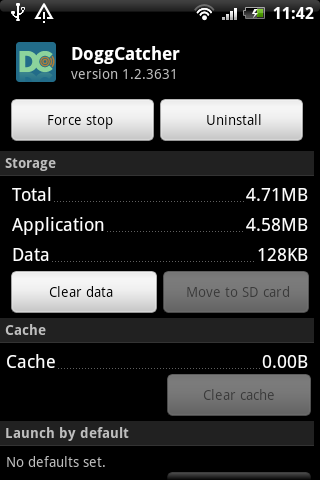
Al elegirla, automáticamente estarás moviendo a la aplicación seleccionada y sus respectivos datos hacia la “memoria microSD”; a pesar de ser una solución efectiva y una de las más fáciles para realizar, hay determinadas versiones Android que ya no soportan a la misma. Por ejemplo, si tienes un KitKat Android 4.4 a dicha alternativa quizá ya no la encuentres debido a que Google consideró, que la misma provocaba una lentitud extrema a la hora de trabajar con la aplicación que hayas movido hacia la partición aledaña. Esta situación ocurre en la mayoría de teléfonos móviles aunque, Samsung aún lo sigue manteniendo en sus respectivos terminales siempre y cuando los mismos cuenten con un KitKat como sistema operativo predeterminado.
Comprar una microSD externa para guardar datos multimedia
Tal y como lo anunciamos al inicio, si tu teléfono móvil Android tiene una ranura para conectar una microSD externa podrías comprar una de ellas de gran capacidad, y empezar a guardar allí todos los datos multimedia. En la tienda de Amazon podrías llegar a encontrar una de 64 GB por tan sólo 23 dólares, valor que queda plenamente justificado si consideras que allí estarán presentes todas tus fotos o los videos en alta definición que quizá grabaste con la cámara del terminal.

Además de ello, muy fácilmente puedes conectar tu teléfono móvil Android con el cable USB al ordenador personal para pasar información en unos cuantos segundos.
Guardar datos en servicios de la nube
La solución que dimos anteriormente es efectiva siempre y cuando tengas un teléfono móvil Android con ranura para tarjetas microSD; si lastimosamente llegaste a comprar uno de los modelos Nexus o los buque insignia de Samsung Galaxy S6 te habrás dado cuenta, que en ellos no existe dicha ranura. Hay una pequeña excepción para este último terminal que hemos mencionado, misma que viene de la mano de una interesante tapa que puedes poner en la parte posterior y en donde existe la ranura para estas tarjetas microSD de hasta 128 GB, siendo una buena solución pero demasiado costosa debido al valor que tiene el accesorio.
[quote]Revisa: Tapa con ranura microSD para el Galaxy S6 Edge[/quote]
Obviamente dicha alternativa les servirá únicamente a quien tenga este modelo de teléfono móvil, no siendo el mismo caso para otros completamente distintos. Si te encuentras en esta situación te recomendamos hacer uso de cualquiera de los espacios de almacenamiento en la nube, siendo una buena opción lo que te ofrece “Google Photos” pues allí podrás guardar tanto fotos como videos de forma ilimitada y gratuitamente siempre y cuando, cumplas con las normas de la firma.
[quote]Recuerda: Google Photos sincroniza fotos y videos automáticamente[/quote]
Esta última alternativa que hemos mencionado no solamente nos ayudará a liberar espacio de almacenamiento en la memoria microSD interna sino también, que puede ser un medio de transferencia de información fácil para utilizar si queremos ver rápidamente, fotos o videos en el ordenador personal cuando sincronicemos anteriormente a este servicio en la nube con el teléfono móvil Android.
Conclusiones y consideraciones generales
Todos estos trucos que hemos mencionado pueden ser usados en cualquier momento que desees liberar espacio de tu memoria microSD interna; dependiendo del tipo de teléfono móvil o sistema operativo que tengas en el terminal, algunos de ellos pueden llegar a ejecutarse muy fácilmente sin mayor problema.
Cuando recomendamos el uso de “Google Photos” implícitamente estábamos tratando de decir, que el servicio también nos ayudará a poder transferir fotos o videos desde el terminal hacia nuestro ordenador personal. Ello se debe a que este sistema se sincronizará automáticamente con todos los equipos que estén conectados a la misma cuenta (en este caso, de Google o Gmail).
Si de todas maneras no te gusta ninguno de los métodos que hemos sugerido, quizá toda la información dada pueda servirte como experiencia, para que tu próxima compra sea inteligentemente pensada, lo cual quiere decir que deberías tratar de buscar un nuevo teléfono móvil Android con mayor espacio de almacenamiento en la microSD interna, que tenga una ranura para tarjetas microSD externas y que cuente con una versión más actualizada del sistema operativo, pues desde allí tendremos la posibilidad de usar más y mejores características a la hora de liberar este espacio.





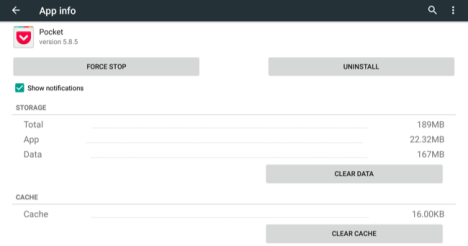





Yo uso este memory booster gratis para android funciona muy bien!
https://play.google.com/store/apps/details?id=com.easy.phone.booster
En realidad hay muchas…. no he probado su recomendacion pero lo tomaré en cuenta… muchas gracias por su aporte y por la visita también.